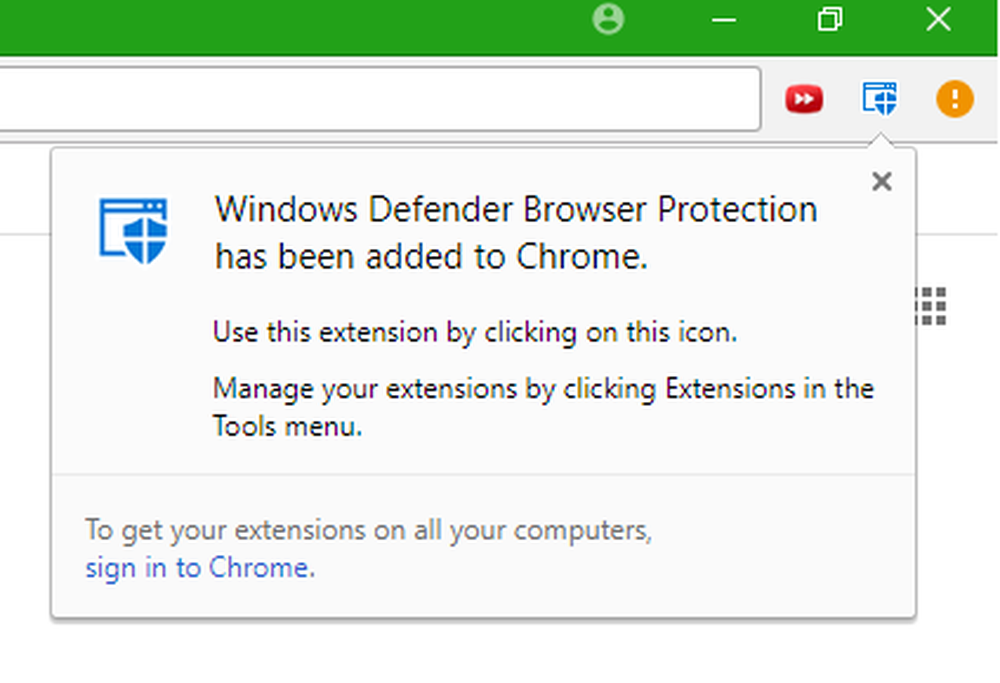Windows Defender Application Guard Extension per Chrome e Firefox
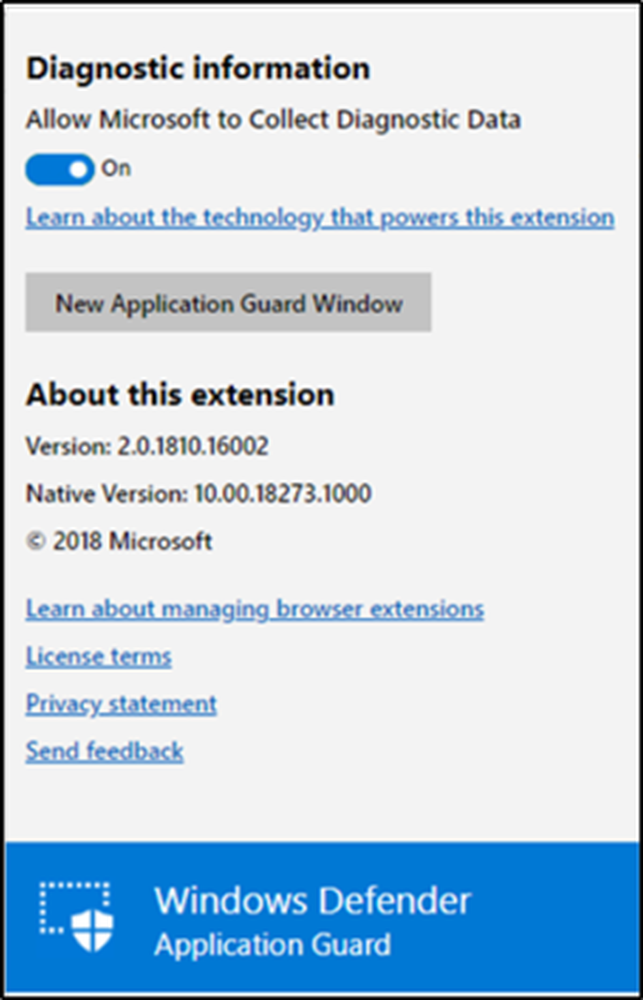
Di volta in volta affrontiamo minacce di numerosi attacchi di phishing e malware durante la navigazione sul Web. Ciò richiede una soluzione completa per isolare potenziali attacchi basati su browser e affrontare questa crescente minaccia. per fortuna, Microsoft si è fatto avanti con la protezione offrendo il Windows Defender Application Guard Extension per Cromo e Firefox i browser. L'estensione consente di visualizzare i siti Web non protetti di un browser in una finestra separata, proteggendo in tal modo il dispositivo da attacchi avanzati alle minacce.
Estensione del browser Windows Defender Application Guard
Prima di aggiungere l'estensione al browser, l'estensione potrebbe richiedere di installare il Windows Defender Companion app dal Microsoft Store. Anche dopo, se l'estensione non riesce a installare, riavviare il dispositivo e verificare se il problema è stato risolto. Dovrebbe!

Una volta risolto, l'estensione inizierà a funzionare immediatamente. Quindi, quando provi a visitare un sito Web non affidabile, Windows Defender Application Guard Extension semplicemente lo reindirizza a una versione isolata (finestra separata).
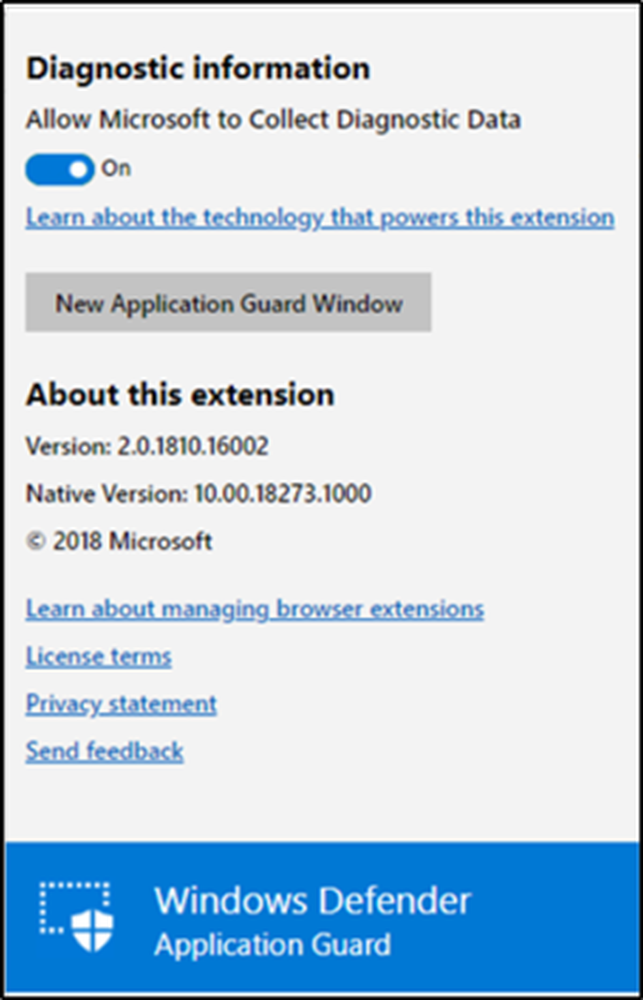
Lì, utilizzando un approccio di isolamento basato su hardware unico, apre siti Web non fidati all'interno di un contenitore leggero. Se un sito Web non attendibile che stai tentando di visitare appare sospetto o risulta essere dannoso, continua a rimanere nel contenitore protetto di Application Guard e non entra nel tuo sistema. Ciò è reso possibile dal fatto che un contenitore in cui si sta tentando di aprire un sito Web rimane separato dal sistema operativo tramite la tecnologia di virtualizzazione Hyper-V. In quanto tale, l'estensione garantisce che i siti Web non attendibili si aprano in modo sicuro all'interno dell'ambiente isolato di Application Guard.
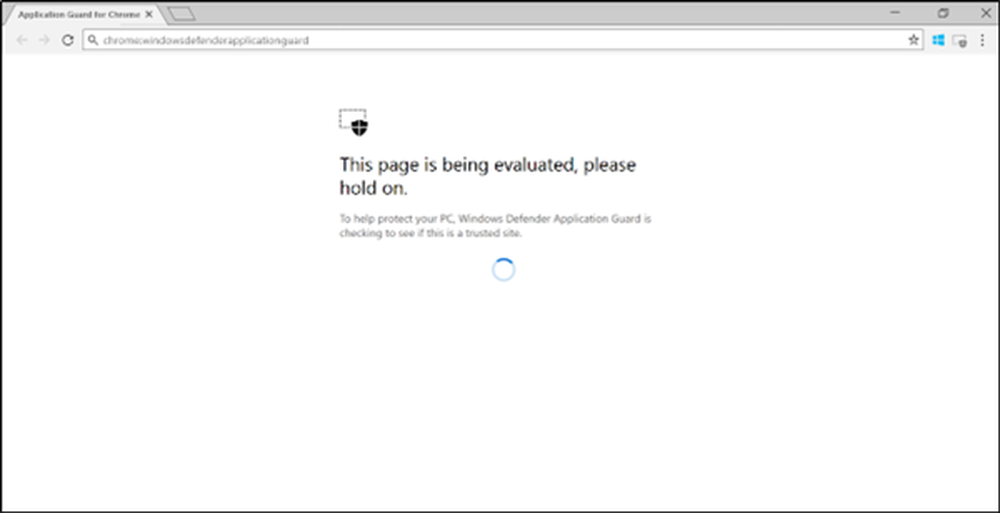
Pertanto, i tuoi dati sono al sicuro e non sono mai trapelati. Inoltre, i siti Web attendibili, come definiti dalla politica IT e dall'amministratore aziendale, continuano ad essere aperti nel browser.
Per configurare l'estensione Windows Defender Application Guard, seguire i passaggi suggeriti di seguito:
- Verificare che il dispositivo soddisfi i requisiti necessari.
- Installa la nuova applicazione companion Windows Defender Application Guard da Microsoft Store.
- Installa l'estensione per i browser Google Chrome o Mozilla Firefox forniti da Microsoft.
- Riavvia il dispositivo.
Dopo aver riavviato il dispositivo e avviato il browser (Google Chrome o Mozilla Firefox), verrà visualizzata una pagina di destinazione di Windows Defender Application Guard.
Se si verificano problemi o interruzioni durante il processo di configurazione, non preoccuparti! Ti verranno fornite tutte le istruzioni essenziali per risolvere gli errori di configurazione.
Se tutto sembra a posto, inizia con una sessione di Application Guard senza inserire un URL o facendo clic su un link facendo clic sull'icona di estensione sulla barra dei menu del browser.

Per rimuovere l'estensione, è sufficiente fare clic con il tasto destro sull'icona di estensione e selezionare 'Rimuovi da Chrome'. Un processo simile deve essere seguito per Firefox.
Ottieni Windows Defender Application Guard Extension per Chrome qui e per Firefox qui.
MANCIA: Microsoft offre anche Windows Defender Browser Protection per Chrome.